下面的这些东西,用到了可以去菜鸟教程查,不用刻意去记
一、HTML5新增标签
1.新增语义标签

2.新增多媒体标签
视频标签:
<video src="./images/what.MP4" autoplay="autoplay" muted="muted"></video>
音频标签:
<audio src="./images/what.MP3" controls="controls"></audio>
3.新增的input类型
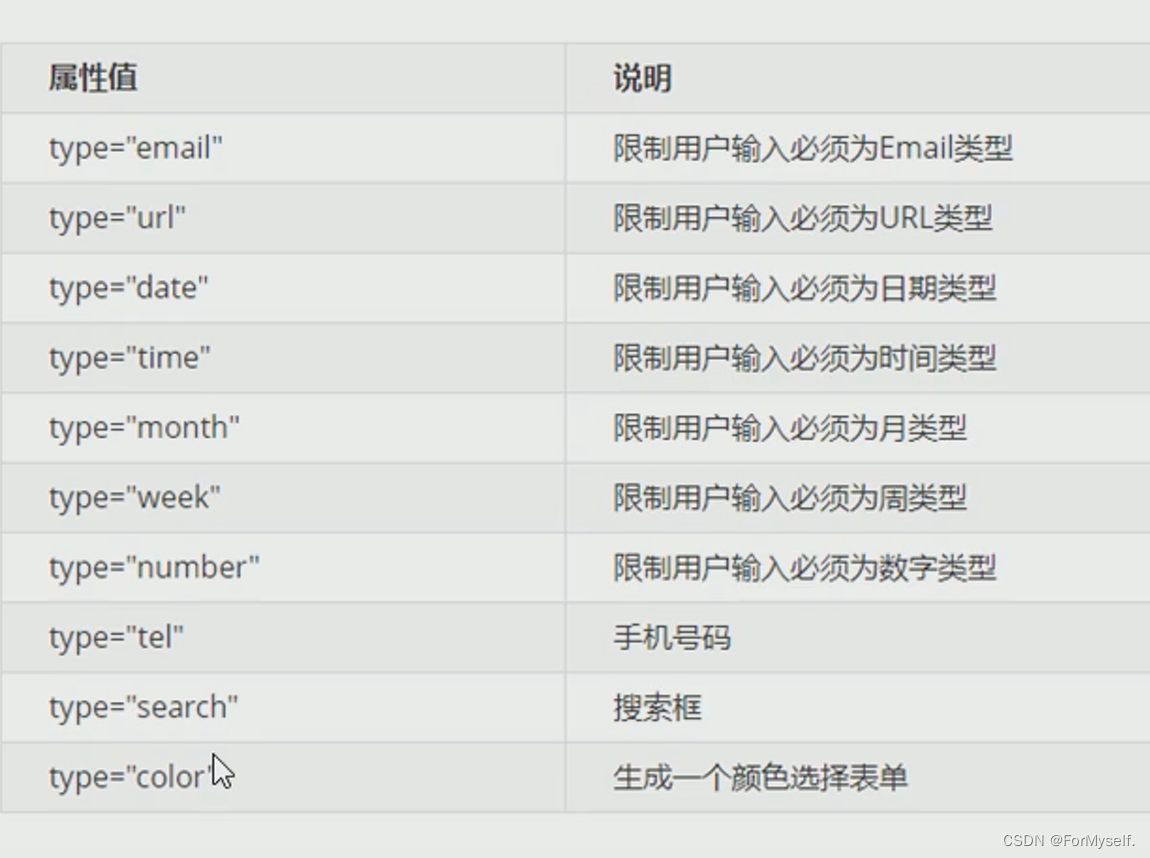
4.新增的input属性
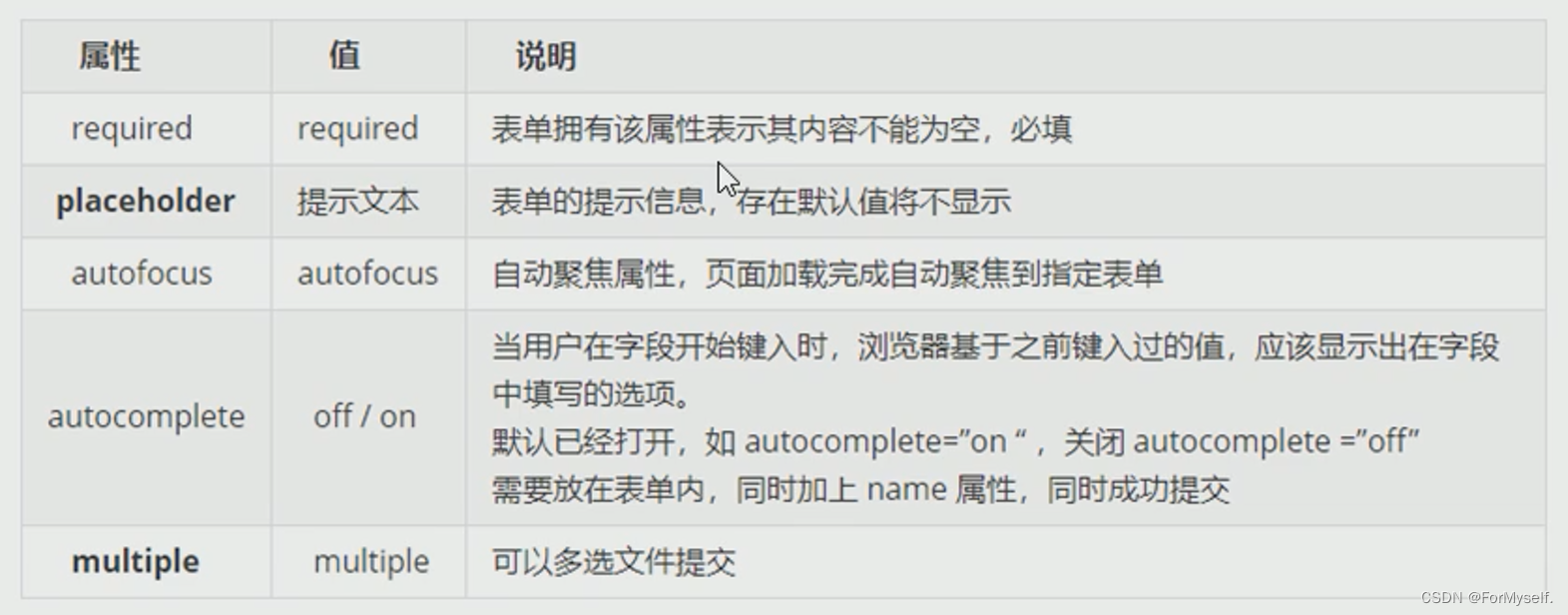
二、CSS3新增
属性选择器,伪类选择器,权重都是10
1.属性选择器
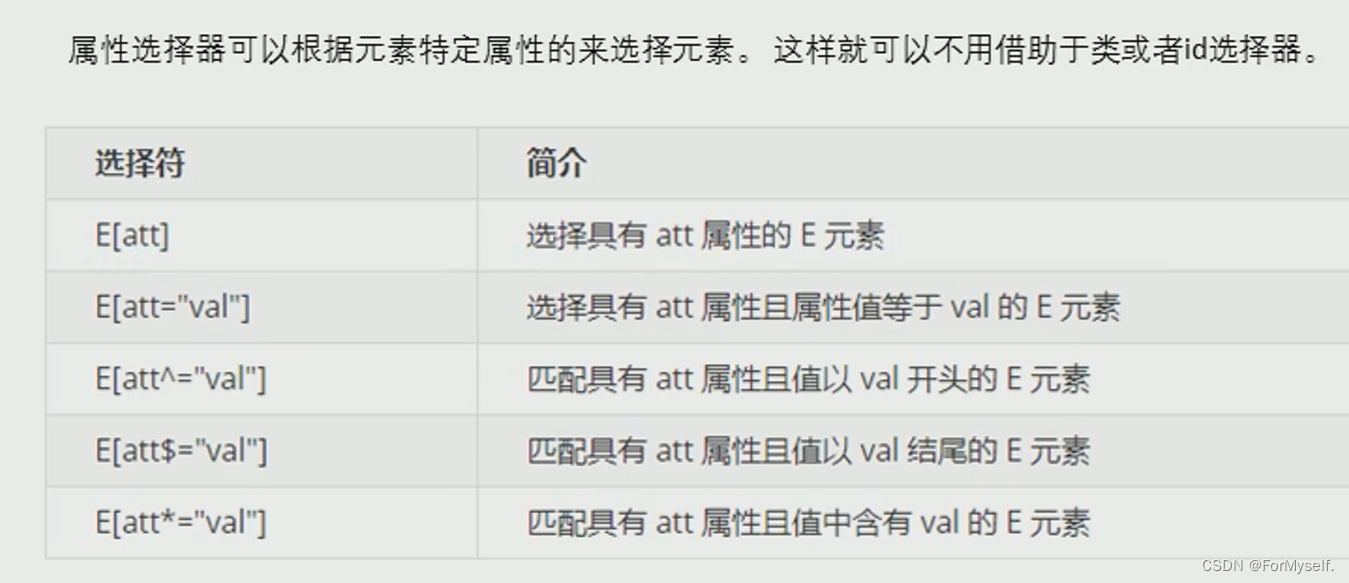
举个例子:
利用属性选择器就可以不借助类或者id选择器
input[value] {
/* 必须是input,且具有value这个属性,那么就可以直接选中,使用[]操作 */
color: red;
}
<input type="text" value="请输入用户名">
属性选择器还可以选择属性=什么值的元素
input[type=text] {
color: pink;
}
<input type="text" value="what">
<input type="password" name="" id="">
结果是text里面的字变成粉色
剩下的如果忘了去查文档吧:http://css.doyoe.com/
2.结构伪类选择器
(1)nth-child
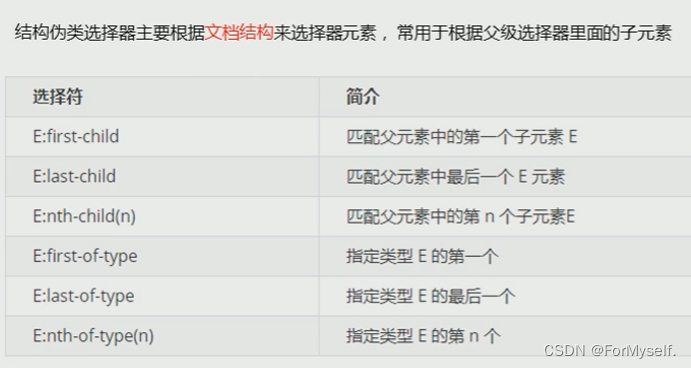
比如我们要去选择ul的里面的第一个小li,那就是ul lu:first-child; 最后一个li就是ul li:last-child,任意一个li就是ul li:nth-child(n),其中n是第几个孩子(第几个li)
/* 选择ul里的第一个li */
ul li:first-child {
background-color: pink;
}
/* 选择ul里的最后一个li */
ul li:last-child {
background-color: pink;
}
/* 选择ul里的任意一个li */
ul li:nth-child(3) {
background-color: red;
}
当然啊,nth-child(n)也是可以选择多个的
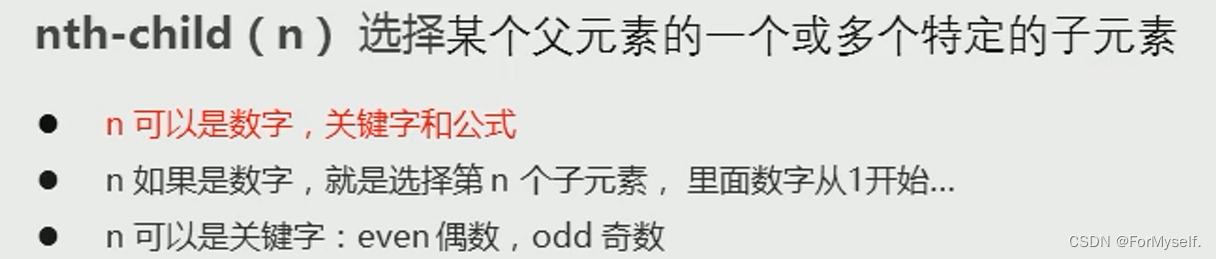
比如选择所有的偶数孩子:
ul li:nth-child(even) {
background-color: blue;
}
比如选择所有的奇数孩子:
ul li:nth-child(odd) {
background-color: skyblue;
}
除此之外,n也可以是公式,其中n是从0到正无穷的正整数

/* 使用n的公式选择全部 */
ul li:nth-child(n) {
background-color: #ccc;
}
/* 使用n的公式选择偶数 */
ul li:nth-child(2n) {
background-color: purple;
}
/* 使用n的公式选择奇数 */
ul li:nth-child(2n+1) {
background-color: green;
}
/* 使用n的公式选择从第三个开始到最后,必须n+3,不能3+n */
ul li:nth-child(n+3) {
background-color: yellow;
}
(2)nth-child和nth-of-type的区别
nth-child会把所有的孩子排序号,执行时先看nth-child(1)然后再往前看找div标签,下面这种情况是选不出来的
ul div:nth-child(1) {
background-color: red;
}
nth-of-type则是把指定的孩子排列序号,执行时先看div标签,然后再回去看nth-of-type是第几个孩子,下面这样就可以选出来
ul div:nth-of-type(1) {
background-color: green;
}
<ul>
<p>1</p>
<div>2</div>
<div>3</div>
</ul>
属性选择器,伪类选择器,权重都是10,和类选择器一样的
3.伪元素选择器(重点)
伪元素选择器可以帮助我们利用CSS创建新的标签元素,而不需要html标签,从而简化html结构
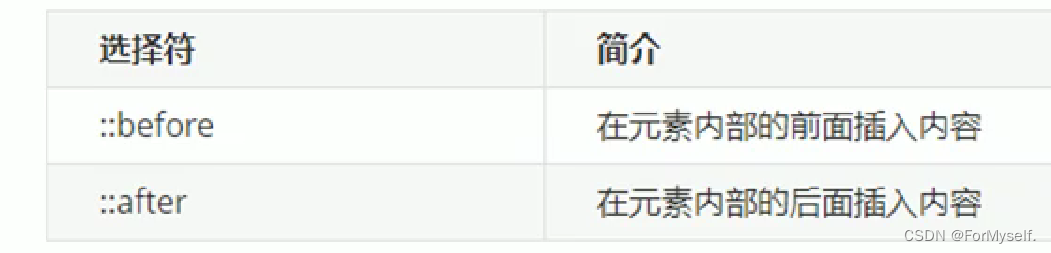
比如之前学成在线的那个小箭头,可以不用在里面再加span然后右浮动,直接伪元素就ok

注意:
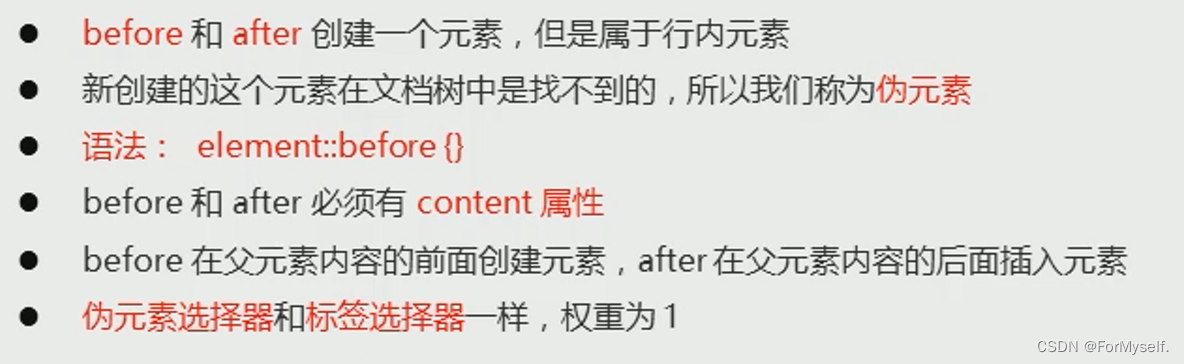
例如:
div {
background-color: skyblue;
width: 200px;
height: 200px;
}
/* 这个权重是2 */
div::before {
/* 这个content是必须要写的 */
content: "丫";
}
div::after {
content: "丫";
}
<div>
奥里给
</div>
这里伪元素是不能给宽高的,因为是行内元素,所以我们要转化为行内块或块才行
(1)应用:字体图标

<!DOCTYPE html>
<html lang="en">
<head>
<meta charset="UTF-8">
<meta http-equiv="X-UA-Compatible" content="IE=edge">
<meta name="viewport" content="width=device-width, initial-scale=1.0">
<title>伪元素选择器的使用</title>
<link rel="stylesheet" href="http://at.alicdn.com/t/font_3407739_kh9lttatt0n.css">
<style>
div {
position: relative;
width: 200px;
height: 30px;
border: 1px solid red;
}
div::after {
position: absolute;
top: 5px;
right: 10px;
content: '\e62d';
font-family: 'iconfont';
}
</style>
</head>
<body>
<div></div>
</body>
</html>
(2)应用:土豆案例遮罩层
之前搞得那个土豆案例,如果使用类选择器,那么html中只要出现一次类似的盒子,就要加一个div标签,这是很麻烦的,所以我们这时候如果用到伪元素选择器,就很奶思
.tudou::before {
/* 这个千万不能丢 */
content: '';
/* 先隐藏遮罩层 */
display: none;
position: absolute;
top: 0;
left: 0;
width: 100%;
height: 100%;
background: rgba(0, 0, 0, .3) url(./images/1.png) no-repeat center;
}
/* 当鼠标经过土豆盒子的时候,盒子里面的遮罩层就显示出来,这样写: */
.tudou:hover::before {
display: block;
}
注意:content一定不要丢,然后鼠标经过这个写法一定要注意
(3)应用:清除浮动
还记得之前讲的清除浮动吗,伪元素清除浮动相当于是额外标签法的升级
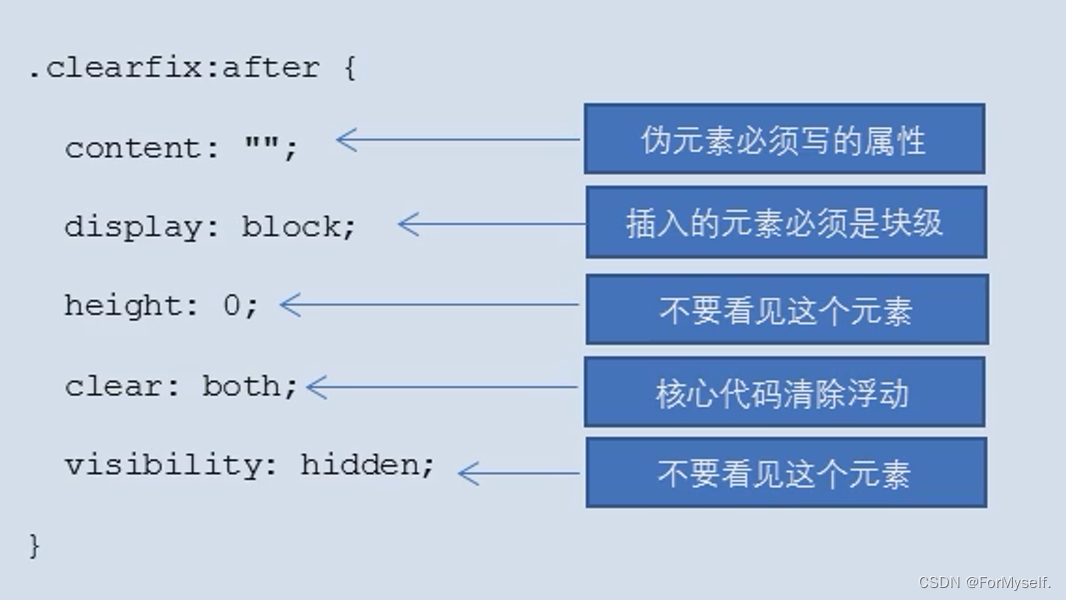
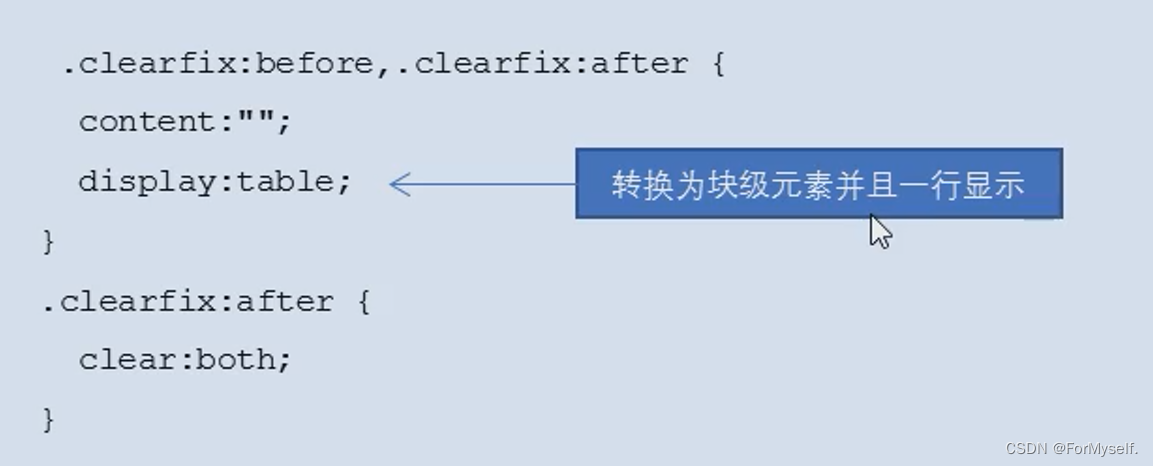
4.padding不再撑开盒子:box-sizing:border-box;
如果盒子指定了宽高,那么给padding会撑开盒子,以前我们都是减去padding的值,现在有了这个属性,就不用再减去了,这个强大的属性就是box-sizing
div {
width: 200px;
height: 200px;
background-color: pink;
padding: 20px;
/* 此时padding已经撑大了盒子,但是如果我来个 */
box-sizing: border-box;
/* 就欧了 */
}
所以以后我们在css的开头就可以加上这个
* {
margin: 0;
padding: 0;
box-sizing: border-box;
}
5.CSS3过渡(重点)
类似ppt里的平滑效果

语法:
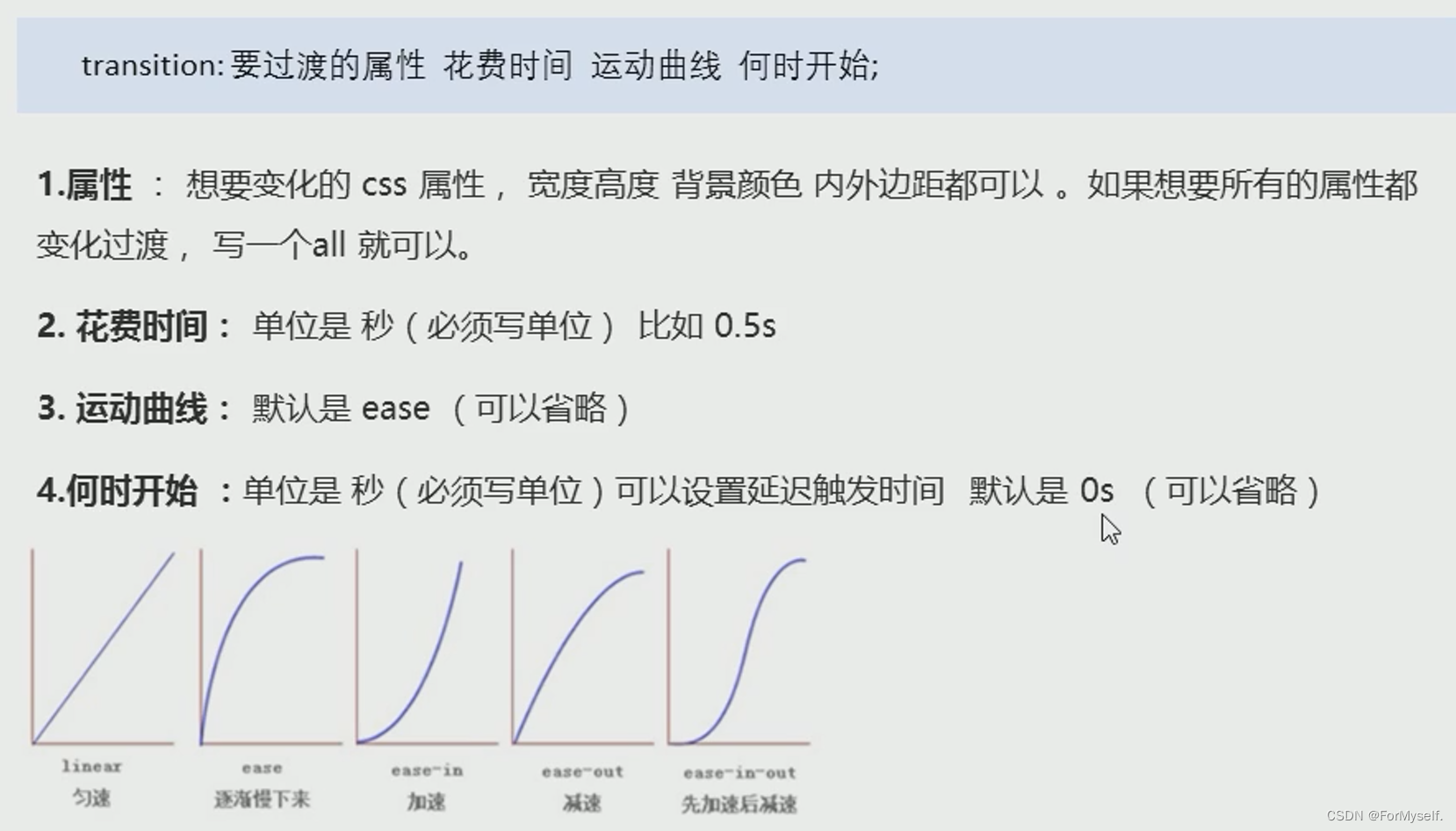
注意时间必须加单位s
举例
div {
width: 200px;
height: 100px;
background-color: pink;
/* transition: 变化的属性,变化时间,变化曲线,延迟时间 */
transition: width 1s ease-out 1s;
}
div:hover {
width: 400px;
}
这里要记住一个原则,谁动给谁加,也就是谁要过渡,就把transition放在谁里面
当然啊,如果想同时变换多个属性,可以直接这么写:
transition: width 1s, height 1s, background-color 1s;
我们最常用的是这么写,直接变化所有:
transition: all 1s;
举例:
.bar {
padding: 1px;
margin-top: 10px;
width: 300px;
height: 14px;
border: 1px solid red;
border-radius: 7px;
}
.bar .bar1 {
width: 60%;
height: 100%;
background-color: red;
border-radius: 7px;
transition: all 1s;
}
.bar:hover .bar1 {
width: 300px;
height: 14px;
background-color: red;
border-radius: 7px;
}
<div class="bar">
<div class="bar1"></div>
</div>
6.其他特性
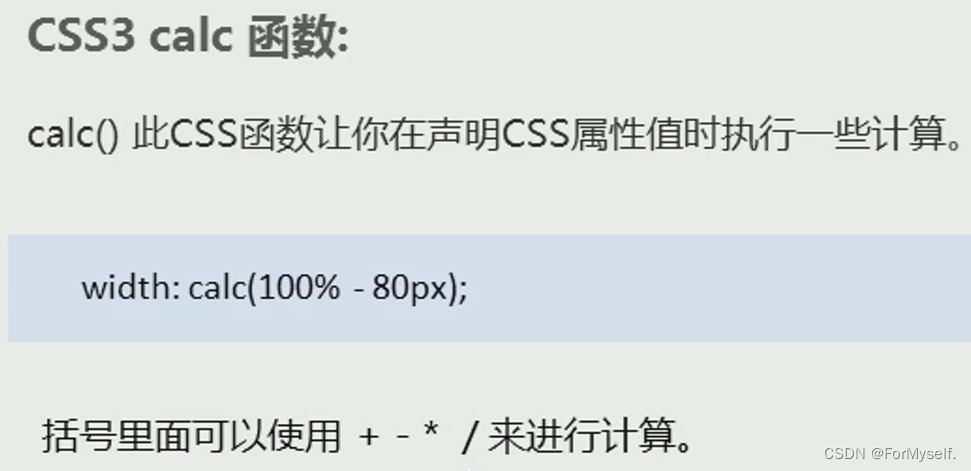






















 2500
2500











 被折叠的 条评论
为什么被折叠?
被折叠的 条评论
为什么被折叠?








